美图秀秀怎么压缩图片大小 美图秀秀压缩图片大小的步骤
更新时间:2023-08-30 16:23:51作者:huige
有时候要上传图片的时候,可能会出现图片太大无法上传的情况,这个时候就需要对图片大小进行压缩,而美图秀秀则是很不错的一款图片处理软件,那么美图秀秀怎么压缩图片大小呢?如果你也不会操作的话,可以跟着笔者一起来学习一下美图秀秀压缩图片大小的步骤。
方法如下:
1、首先打开美图秀秀,点击“美化图片”。
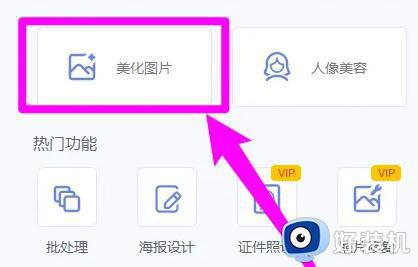
2、接着我们选择“打开图片”并打开要压缩的图片。
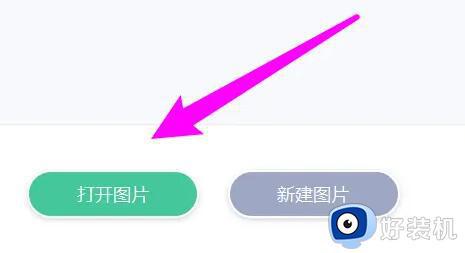
3、打开后,点击上方的“尺寸”。
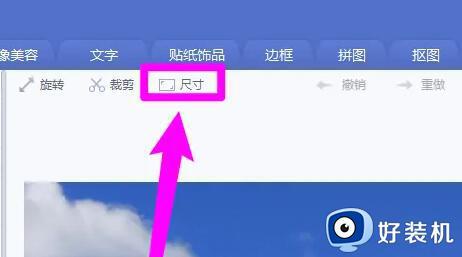
4、然后将图片的尺寸稍微调小一点。
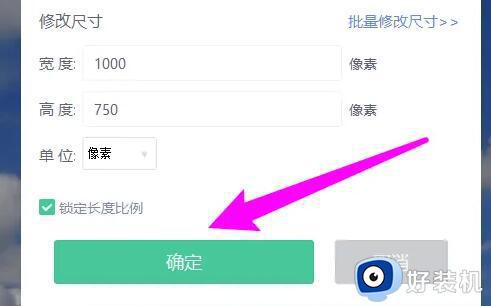
5、随后点击右上角的“保存”。
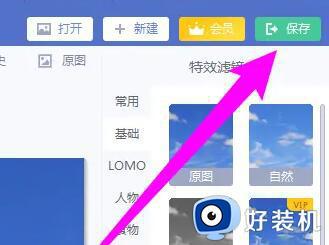
6、保存时,我们将图示位置的滑块向“低画质”滑动即可压缩图片大小。
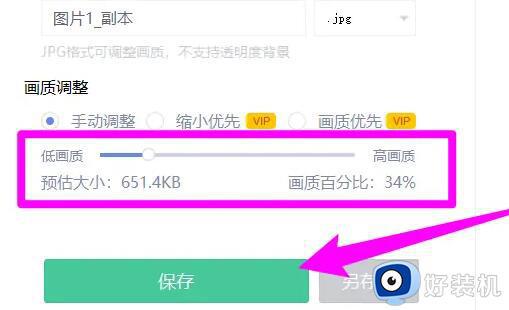
上述给大家介绍的就是美图秀秀压缩图片大小的详细方法,如果你有需要的话可以参考上述方法步骤来进行操作,希望帮助到大家。
美图秀秀怎么压缩图片大小 美图秀秀压缩图片大小的步骤相关教程
- 美图秀秀怎么把两张图片合成一张 美图秀秀如何把两张图片合成一张
- 美图秀秀艺术字制作方法 美图秀秀怎么做艺术字
- 美图秀秀电脑下载方法 美图秀秀电脑版怎么下载
- 电脑图片太大怎么压缩 电脑怎么压缩图片步骤
- 电脑如何压缩图片大小 将电脑图片压缩变小的三种方法
- ppt怎么设置图片不压缩 图片导入ppt如何避免图片被压缩
- 如何压缩图片不影响画质 压缩图片最简单的三种方法
- 手机如何调照片的kb大小 手机如何修改照片大小kb
- word文档里面的图片如何压缩 word文档里面的图片怎么压缩
- 电脑照片怎么压缩200k 在电脑上怎么把照片改为200k
- 电脑无法播放mp4视频怎么办 电脑播放不了mp4格式视频如何解决
- 电脑文件如何彻底删除干净 电脑怎样彻底删除文件
- 电脑文件如何传到手机上面 怎么将电脑上的文件传到手机
- 电脑嗡嗡响声音很大怎么办 音箱电流声怎么消除嗡嗡声
- 电脑我的世界怎么下载?我的世界电脑版下载教程
- 电脑无法打开网页但是网络能用怎么回事 电脑有网但是打不开网页如何解决
电脑常见问题推荐
- 1 b660支持多少内存频率 b660主板支持内存频率多少
- 2 alt+tab不能直接切换怎么办 Alt+Tab不能正常切换窗口如何解决
- 3 vep格式用什么播放器 vep格式视频文件用什么软件打开
- 4 cad2022安装激活教程 cad2022如何安装并激活
- 5 电脑蓝屏无法正常启动怎么恢复?电脑蓝屏不能正常启动如何解决
- 6 nvidia geforce exerience出错怎么办 英伟达geforce experience错误代码如何解决
- 7 电脑为什么会自动安装一些垃圾软件 如何防止电脑自动安装流氓软件
- 8 creo3.0安装教程 creo3.0如何安装
- 9 cad左键选择不是矩形怎么办 CAD选择框不是矩形的解决方法
- 10 spooler服务自动关闭怎么办 Print Spooler服务总是自动停止如何处理
